

|
HOME ELEKTRONIKA PROGRAMI DIVX TELEKOMUNIKACIJE XXX INTERNET |
Šta je DivX ?
Jedan dio poznatog projekta Majo, DivX je ime dato video kodeksu (dio softvera za kodiranje i dekodiranje video filma)i zasnovan je na MPEG-4 formatu. MPEG-4 je novi standard video kompresije koji pruza odlican kvalitet i low bitrate. Oni su najcesce samo dio (oko 15 %) standardne velicine DVD-a, cak i sa 640x480 rezolucijom, predstavljaju najbolji kucni video format napravljen do danas.Oni oduzimaju samo pola svog vremenskog trajanja za dekodiranje, i jos je istovremeno manji od MPEG-1 - zbog svoje nevjerovatne tehnologije kompresovanja - neki cak MPEG-4 format zovu "MP3 video svijeta". Raspon kvaliteta DivX filmova se krece od standardnih video filmova do DVD-a pa i bolje!
Ispod se nalaze neke korisne statistike:
Format : flexibilan - najcesci format : .avi
Rezolucija : Varira, najcesca : 640x480 ili osnovna PAL/NTSC resolucija
Koliko verzija DivX kodeksa postoji ?
Postoje 2 glavna kodeksa, obadva se zovu "DivX kodeks".Ali nijedan dosada nije postao toliko rasprostranjen kao sto je to uspjelo dijelu projekta Mayo,poznatijeg kao "DivX zaWindows/Linux/Mac ...", gdje je orginalni kodeks cisto nazvan "DivX ;-) Codec". Vecina starijih/postojecih filmova se enkodirani sa "DivX ;-) Codec", jos u vrijeme dok se je ProjectMayo DivX codec tek razvijao.
Kako mogu gledati DivX filmove ?
Da bi ste gledali vecinu postojecih DivX filmova , sve sto trebate je da instalirate kodeks 3.11 Alpha Versiju ili noviju i takodje kompatibilan DivX player kao sto je Micro DVD player 1.0,1.1 ili 1.2 verziju - imajte na umu da Windows Media Player 6.4 moze odlicno pustati DivX filmovel, ali nemoze podrzavati naprednije stvari kao sto rad sa subtitlovima. Sav neophodan softwer moze te skinuti sa nase stranice. Neki filmovi mogu biti enkodirani sa novim ProjectMayo DivX kodeksom, kao 3ivX kodeks, SMR kodeks ili MS-MPEG-4 kodeks.
Kako mogu napraviti DivX film ?
Za pocetnike, mi predlazemo da probate pretvaranje DVD-a u DivX koristeci FlasK MPEG vodic, prvo da konvertujete mali DVD file da bi ste dobili osnovni osjecaj o postupku, prije nego sto pozelite koristiti sve ostale metode za pretvaranje citavih filmova. Takodje mozete otici ne neke od Nicky Guides stranica, jer su veoma edukativne.
Zasto postoji toliko DivX alata ? Da li neko moze napraviti "Sve u jednom" alat kako bi DVD film kompresovao u DivX film sa samo par klikova ?
To bi bilo lijepo, ali nazalost, vecinu DVD/DivX programa su napravili individualci, kao Avery Lee -in VirtualDub i Alberto Vigatin FlasK MPEG. Da bi se napravio "sve u jednom" alat, ovi ljudi bi morali raditi zajedno, kao tim, i pojaviti se eventualno sa takvom varijantom. Puno je problema koji to otezavaju, svi ti ljudi su rasireni sirom svijeta - same razlike u vremenskim zonama bi prouzrokovale velike glavobolje. Takodje, ako bi svi zainteresovani radili jedan dio posla i kodirali koristeci GPL, postojala bi mogucnost da u konacnoj verziji program sastavljen od razlicitih ljudi ne bi radio, a takodje danas se svi programi jako cesto obnavljaju i izlaze nove verzije, tako da bi tu bilo previse posla za individualca pa i za manji tim.
A tu su i legalni problemi.Da bi napravili takav program morali bi kombinirati DVD rippere (sto i nije bas legalno) sa softverom za konverziju (koji je legalan). MPAA ne bi bio sretan. Takodje mozemo pozeliti da povezemo kodeks sa programom za konverziju ali to cini program za konverziju manje pokretnijim, (problemi bi nastupili ako bi htjeli da konvertujemo u neki drugi format). Ali alati kao sto su FlasK MPEG + CSS vec kombinuju coverter sa ripperom, vec su prisutni, a i za njih vec sad mozete reci da su to alati "sve u jednom"and, a takodje moguc je poslije konverzije i proces sa VirtualDubom i drugim AVI alatima. FlasK MPEG, po nasem misljenju, je prilicno kompletan alat, dace vam prilicno dobru kvalitetu konverzije/najmanji moguci fajl, sve u svemu bice sasvim dobar za regularnu konverziju. Ali najvaznije je da ako se slucajno i pojavi alat koji ce sadrzavati sve u jednom to ce i dalje ostati slozen proces koji nece biti cisto "pritisni na dvije , tri tipke".
Zasto su neophodni sati i sati da se konvertuje DVD film u DivX?
Vecina orudja za konverziju koja se mogu naci su djelo individualaca. Dok konverziju programa rade velike kompanije i koje mogu ostvariti maximalnu efikasnost, dotad, "kucna radinost ne moze pruziti takve rezultate. Bilo ko je i probao programirati saznao je kako je tesko doci do softvera koji radi. .
OBJAŠNJENJE
DivX KOMPRESIJE
Svatko
traži postavke za kompresiju u DivX koja će im dati najbolje rezultate,
najbolju kvalitetu slike i zvuka na najmanjem mogućem zauzeću. Ja sam također
dugo tražio dok nisam stekao malo iskustva što se toga tiče. Zato mislim da
je sada krajnje vrijeme da dam svima nekoliko smjernica iz svog iskustva. Ovdje
sada nikako ne želim govoriti Vama koje postavke da koristite, već se nadam da
ću Vas usmjeriti u pravom smjeru, tako da sami možete dovesti Vaše filmove na
najveću moguću kvalitetu.
UNUTAR
DivX CODEC-A
Prije nego možemo odlučiti
koje su najbolje postavke, bila bi dobra ideja da počnemo od razmatranja što
sve te postavke unutar Divx codeca znače i koja je razlika između Fast Motion
i Low Motion codeca.
KEYFRAMEOVI
Većina video formata koji koriste kompresiju će imati keyframeove. Oni
pomaću video playeru da skaču na razna mjesta unutar filma i da uzdržavaju
kvalitetu slike na visokom nivou.
Oni također zauzimaju većinu količine podataka za svaki frame u filmu.
Većina codeca koriste po jedan keyframe svakih 5 do 10 sekundi. Pretpostavljena
postavka u DivX codecu je keyframe na svakih 10 sekundi. Ta postavka je u redu
za većinu slučajeva i mijenjanje nje neće uvelike pomoći kvaliteti slike.
Prije su ljudi znali stavljati keyframeove svakih 9999 sekundi da smanje
veličinu file-a sa filmom, no to je rezultiralo time što niste mogli nastaviti
gledati film od mjesta gdje ste stali, već ste svaki puta morali gledati film
od početka.
BITRATE
Postoje
dvije vrste bitrate-a koji se koriste za video kompresiju. Konstantni (constant)
Bitrate - CBR i Promijenjivi (Variable) Bitrate - VBR.
Constant
Bitrate predstavlja koliko
memorije će se koristiti po sekundi filma prilikom kompresije. Naravno, veća
količina memorije će rezultirati u većoj kvaliteti slike. Recimo, primjerice,
da jedna sekunda videa je 25 frameove (sličica). Ako postavimo bitrate na 1000
kilobita po sekundi (kbps) i kompresiramo jednu sekundu svaki frame bi koristio
40 kilobita memorije. Ako koristimo 2000 kbps, svaki frame bi bio 80 kbps. Očito,
80 kilobitni frame će izbledati daleko bolje nego onaj od 40 kilobita. Uočite
također da uopće ne igra ulogu koju rezoluciju slike koristimo. Ukoliko
kompresiramo video rezolucije 352x288 na 1000 kbps jedna sekunda će zauzimati
1000 kb. Iako zvuči čudno, no ako kompresiramo video rezolucije 5000x5000
jedna sekunda će zauzimati isto 1000 kb. Codecu smo zadali 1000 kb po sekundi i
to je sve što će on koristiti.
Variable bitrate
postavlja sam svoj bitrate u odnosu na sadržaj video materijala. Da
ilustriramo, MPEG kompresija radi na principu snimanja samo razlika između
pojedinih frameova slike. U scenama u kojima nema dinamike postoje samo
minimalne razlike između pojedinih frameova. Dakle, ukoliko razlika između
frameova nije velika, također nije veliko niti zauzeće po frame-u slike
prilikom kompresije. No, ukoliko je razlika između pojedinih frameove velika
(velike eksplozije, prijelazi između kadrova i sl.) kompresija će koristiti
velike količine memorije da bi održala kvalitetu slike prilikom velikih
promjena.
Nije moguće znati koju količinu memorije će film kompresiran sa
varijabilnim bitrate-om zauzimati jer to sve ovisi koliko scena sa većom ili
manjom dinamikom film ima. No, većina codeca ima ograničenja. Na primjer,
DVD-ovi su često kompresirani sa određenim minimalnim i maksimalnim bitrate-om
koje će osigurati da pojedini frameovi ne koristie previše memorije i da
ukupna veličina kompresiranog file-a ne prelazi određenu veličinu, odnosno da
ne koriste premalu količinu memorije tako da ukupna kvaliteta slike bile
preslaba.
SMOOTHNESS
I CRISPNESS PARAMETRI
Jedan trik koji ljudi koriste da smanje veličinu AVI file-ova je da
koriste manji framerate. Na primjer, NTSC filmovi koriste 30 frameova u sekundi.
Ako smanjimo framerate na 15 frameova u sekundi, dvostruko smo smanjili veličinu
file-a. To ne izgleda tako loše na animiranim filmovima koji su i inače u 15
fps (frames per second - frameova u sekundi).
No, iako je to radilo na nekompresiranim AVI file-oveima, niti jedan MPEG
format nije to mogao raditi. Recimo, na primjer, da smo htjeli kompresirati MPEG
file na 15 fps-a. MPEG codec bi automatski stavio dodatne frameove da bi video
bio barem 23.976 fps-a što je framerate koji se digitalizira sa DV kamerom. Na
početku samog MPEG-a dodao bi se kod koji govori video playeru da da
reproducira na brzini od samo 15 fps-a. Drugim riječima, video file bi i dalje
zauzimao isto kao da je u 23.976 fps-a!
Prije
sam mislio da isti problem postoji i na DivX forumatu, ali to nije istina. DivX
codec je sposoban da "baca" frame-ove da bi zauzimao što manje! I tu
je mjesto gdje se ističu DivX smoothness i crispness! Ta dva
parametra govore o zaštiti framerate-a. Što je parametar bliže smooth manje
frameova se baca. Ako stavimo crspness, tada će codec namjerno bacati frame-ove
da bi zauzimao manje, ali će reprodukcija biti trzava! Al, prije nego počnete
paničariti, ovaj problem se javlja pri vrlo malim bitrate-ovima. Na
bitrare-ovima u kojima mi obično rippamo DVD-ove taj problem se uopće ne
pojavljuje. No, na sigurnu stranu, najbolje je staviti parametar na 75% prema
crispness.
DVD
DVD (Digital Versatile Disc) je kao novi format, nasljednik CD-a prvi ujedinio širu ra
čunalnu i tehničku industriju. Prilikom definiranja standarda nastojao se postići konsenzus svih proizvođača. Rezultat tog napora je bio format za distribuciju i razmjenu podataka u digitalnom obliku, primjenjiv ne samo na računalima.Familiju DVD
čine DVD-Video, DVD-Audio, DVD-ROM, DVD-RAM, DVD-R i DVD-RW. Kako god se nastojala postići što veća unificiranost među familijom DVD poradi jeftinije proizvodnje recorder-a i player-a nastojala se postići i kompatabilnost sa CD-om (isti promjer i debljina i mogućnost korištenja istog čitača).Kapacitet DVD je 4,7-Gb što u prevodu zna
či 135 minuta playback-a uz brzinu podataka od 5 Mb/s. Ova brzina podataka omogucava prikaz MPEG2 varijabilno kompresiranog videa, tri 5.1 Dolby Digital kanala i viseštruke podnaslove. Po potrebi brzina prenosa podataka može porasti i na 11Mb/s (u slučaju zahtjevnijih scena).

DVD-ROM i CD-ROM koriste bušenje rupica u površinu diska kao na
čin spremanja podataka. Gustoća rupica kod DVD-a je otprilike 4,5 puta veća nego kod CD-a, a omjer korisnih podataka 7:1 u korist DVD-a. To je posljedica efikasnijih data-modul-a i metoda za korekciju pogrešaka. Vano je napomenuti da se veća gustoća zapisa nije odrazila na kvalitetu detekcije zapisa.Podaci na disku su formatirani prema Zone Constant Angular Velocity (zone konstantne kutne brzine) metodi. Njome se postiže brzina pristupa podacima koji se nalaze u istoj zoni uz zadržavanje kapacitivnih mogućnosti disca (maksimalni kapacitet bi bio postignut uz upotrebu CLV (constant linear velocity) metode.DVD -Video nudi korisniku mnogo ve
će mogućnosti od bilo kojeg drugog standarda.To se prvenstveno odnosi na kvalitetu presnimljenog materijala koji je kod DVD-a u potpunosti istovjetan originalu, zatim tu je višekanalni surround sustav, mogu
ćnost odabira jezika soundtrack i titla …Jednako DVD-Videu na video sceni, DVD-Audio je postavio nova mjerila kvalitete me
đu audio sustavima. Za vjernost zvuka kod navedenog sustava se brinu dva kanala sa 24-bitnim 192kHz-nim sempliranjem. Specifikacija sustava istovremeno podrzava i do 6 kanala višekanalnog surround zvuka uz 24-bitno 48kHz-no sempliranje.
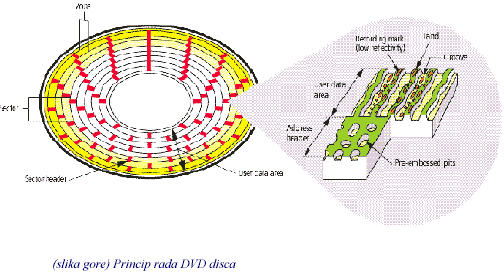
Kao i prilikom izlaska svakog novog medija za razmjenu podataka tako se i kod DVD-a pojavilo pitanje zašti
ćenost podataka (pri tom se misli na začtitu autorskih prava nad podacima na discu). Mogućnost kopiranja digitalnih podataka, njihovo slanje internetom bez gubitka kvalitete uveliko je zabrinulo Hollywoodsku industriju koja je stoga inzistirala na maksimalnoj zastiti od nelegalnog kopiranja.Ljudi odgovorni za copy-protection mogu
ćnost su krenuli od dvije osnovne postavke.Prva postavka je nužno vodila do kodiranja sadržaja, a to samo po sebi i do
činjenice da playback sustavi moraju biti dekodirati taj isti sadrzaj. Tu se naravno opet radi o ‘licenciranim’ playerima. Tako da iako netko prekopira bit po bit DVD disc on neće moći reproducirati sadržaj bez ‘licencnog’ playera.Druga postavka je podrazumijevala da se copy control informacije ubace u podatkovnu strukturu.Da bi se to ostvarilo morale su se poduzeti koraci na polju vodenog ziga (watermarking).
Zahtjevi na kodiranje
Glavna zada
ća copy protection sustava je da spriječi neautorizirano kopiranje DVD sadržaja od strane ‘običnih’ korisnika dok se manje obazire na visoko sofisticirano piratstvo. Zahtjev na kodiranje je bio da kodiran signal bude u potpunosti neglediv a dekodiran u potpunosti istovjetan originalnom sadržaju. Sadržaj prije dekodiranja je prvo kompresiran. Kad bi prvo kodirali podatke izgubili bi se korelacija i redundantnost među podacima koja je potrebna pri procesu kompresije da bi se postigao visok faktor kompresije. Kompleksnost algoritma za kodiranje određena je kao sto smo već rekli činjenicom da sadržaj mora biti negledljiv, ali isto tako nesmije uzimati previše procerskog vremena jer inače se neće stići sadržaj dekompresirati i prikazati.Testiranja su pokazala da je dovoljno kodirati 10% sadržaja da se zadovlje oba gore navedena zahtjeva.Koraci snimanja disca…
Prvo se filmski sadržaj prebaci u digitani oblik. Zatim se izvrši MPEG2 kompresija i ukomponiraju ostale komponente (soundtrack, titlovi, menu-i i sl.). Slijede
ći korak je selektivno kodiranje te onda konačno DVD master snimanje na disc. Važno je spomenuti da je ‘ključ’ za dekodiranje (encryption key) sam kodiran i smješten na početku disca.Sadržaj disca se može reproducirati DVD-videom ili DVD-ROM-om. U prvom slučaju DVD player sa pomoću u njega ugrađenih metoda (licenca) izvlači kljkuč za dekodiranje sadržaja, dekodira isti i proslijeđuje ga na svoj izlaz. Nezaštićeni digitalni izlazi iz player-a nisu dopušteni, dok su analogni ometani (pomoću Macrovision-og zaštitnig sustava koji na analogni izlaz ibacuje signale koji degradiraju izlaz u velikoj mjeri).
U slučaju DVD-ROM-a ubačen je još jedan međukorak. Radi se o komunikacijskom protokolu između PC i drive-a koji služi ispitivanju autentičnosti tj. vrši se međusobna provjera licence. Tek nakon što se utvrdi ista DVD-ROM proslijeđuje ključ za dekodiranje i sadržaj PC-u koji nastavlja dalje s potrebim operacijama. Time je riješen problem korištenja nelicenciranih uređaja. Slijedeći korak je spriječiti da licencirani uređaji služe za prikaz neautorizirane kopije presnimljene bit-by-bit. To se radi tako da se područje na DVD-R-u koje inače odgovara području na kojem se nalazi ključ tvornički vež ‘izrezbari’ i time onemogući zapis (prepis) ključa čime ostali sadržaj postaje potpuno neupotrebljiv.
Watermarking
Vodeni žig predstavlja dodatnu pasivnu zaštitu koja je neovisna o kodiranju i dekodiranju te štoviše ‘preživljava’ koverziju iz digitalnog u analogni format. Zbog toga je watermarking važan element zastite. Upotrebom watermarking mjere kontrole presnimavanja i playback-a se mogu mnogo efikasnije implementirati. Licencirani ure
đaji su opremljeni ili hardwearom ili softwearom za detekciju copy kontrolnih informacija zapisanih u žigu. Da bi se kopirao sadržaj zaštićen žigom informacija zapisana u žigu to mora dopustati ali se i zapis žiga u kopiji mora biti promijenjen tako da ne dozvoljava novo kopranje. promjena sadržaja žiga se može napraviti novim obilježavanjem sadržaja ili promjenom digitalnog ‘tokena’ prije rađena autorizirane kopije. Problem je međutim ako se napravi kopija s uređajem koji nema podršku (copy protection sustav) za detekciju žiga. Istina da će licencni uređaji onemogućiti playback te nelegalne kopije. Tu se ipak nameće detekcija žiga u samom driveru jer bi inače potpuno legalan softwear (koji nema sposobnost detekcije žiga) mogao poslužiti za playback nelegalne kopije.Kad je i pitanju DVD-Audio mjere sigurnosti su u osnovi iste. Jedino što bi se moglo izdvojiti je
činjenica da svi DVD-Audio diskovi (originali) dozvoljavaju jedno kopiranje s razinom kvalitete koja odgovara CD specifikacijama i moći ce se koristiti u postojećim CD playerima, medutim ti CD se neće moći koristiti na novim DVD playerima, jer će oni zahtjevati provjeru kontrole u obliku žiga, koji neće biti prenesen na CD.
IZRADA SUBTITLOVA
Pokrenite SubRip: izaberite File - open VOB. Otvoriti će Vam se dijalog kao na
sljedećoj slici. Poželjno je da uz VOB fileove sa DVD-a kopirate i IFO fileove sa istim nazivom (npr. ako su VOB file-ovi VTS_01_1.VOB itd., onda je IFO file VTS_01_01.IFO). Time ste si uštedjeli truda oko pronalaženja pravog titla među gomilom drugih.
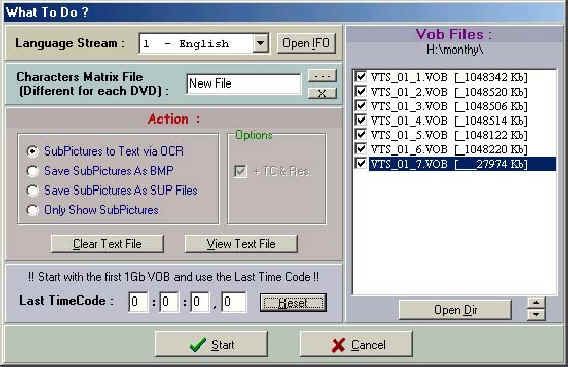
Zatim samo kliknite na Open IFO i obilježite VOB filove koji pripadaju filmu.
Tada jednostavno možete odabrati jezik na vrhu –
language stream (ukoliko nemate IFO file, u popisu na vrhu će Vam biti popis titlova bez naziva jezika tako da ćete morati provjeravati dok ne dodjete do željenog titla).Pod
Action odaberite Subpictures to Text via OCR (titlove u tekst putem OCR-a iliti Optical Character Recognision-a – optičkog prepoznavanja slova).Pritisnite Start na dnu prozora.
Subrip će početi skenirati VOB filove i tražiti subtitlove. U prozoru koji se pojavi odaberite boju. Trebala bi biti bijela slova na crnoj podlozi kako bi prepoznavanje radilo. Stisnite OK.
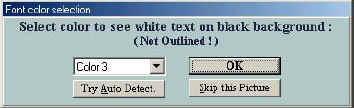
Sada je Subrip prepoznao prvo slovo pomoću OCR-a. Upišite koje je to slovo u polje ispod. Ovo ćete morati ponoviti za svako slovo koje programu još nije poznato.
Tijekom vremena će program samostalno prepoznavati slova.
Pogledajte
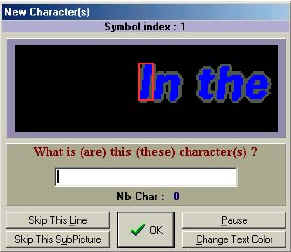
Pogledajte tekst sa titlovima da vidite rezultate OCRa.
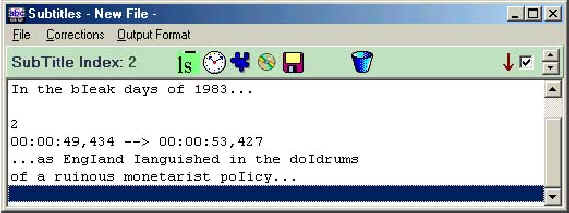
Kada ste spremni pohraniti ne zaboravite pregledati pravopis. Kod navodnih znakova i početnih velikih slova su vrlo česte pogreške za vrijeme OCRa i zbog toga pri ispravljanju najviše pažnje treba posvetiti njima.
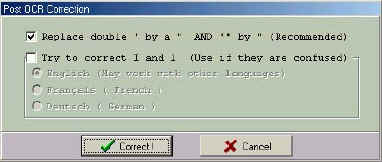
I na kraju snimite subtitlove kao *.srt format.